CentOS 本地源配置指南
一、前言
在许多情况下,尤其是内部网络环境或离线环境中,访问官方的 CentOS 仓库可能会变得困难,这时,配置本地 YUM 源就显得尤为重要,本文将详细介绍如何在 CentOS 系统中配置本地 YUM 源,以便在无法连接互联网的情况下仍能顺利安装和更新软件包。
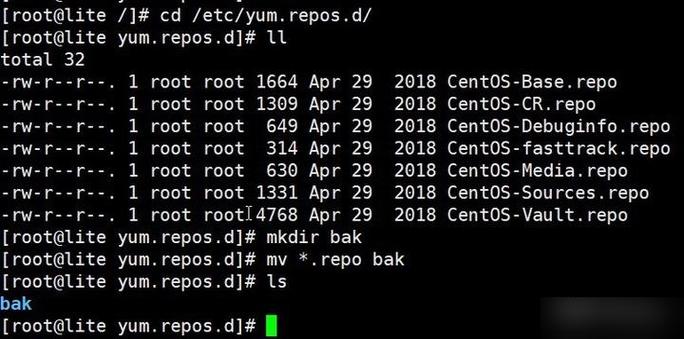
二、准备工作
1、挂载 ISO 镜像文件:确保已经下载了适用于当前系统的 CentOS 版本 ISO 镜像文件,并将其挂载到系统中。
2、创建本地存储目录:为了存放挂载后的镜像内容,需要创建一个本地目录,可以创建/media/centos 目录:
- mkdir p /media/centos
3、挂载镜像文件:使用mount 命令将 ISO 镜像文件挂载到指定目录,假设 ISO 镜像文件位于/root 目录下,并且其名称为CentOS7x86_64Everything1708.iso:
- mount t iso9660 o loop /root/CentOS7x86_64Everything1708.iso /media/centos
三、配置本地 YUM 源
1、备份现有的 YUM 配置文件:为了防止出现意外情况,建议先备份原有的 YUM 配置文件。
- cp rf /etc/yum.repos.d /etc/yum.repos.d_$(date '+%Y%m%d_%H%M%S')
2、删除默认的 YUM 源配置文件:移除默认的网络 YUM 源配置文件,以确保系统仅使用本地源。
- rm rf /etc/yum.repos.d/
3、创建新的本地 YUM 源配置文件:在/etc/yum.repos.d/ 目录下创建一个新的Media.repo 文件,并添加以下内容:

- [local]
- name=Local Repository
- baseurl=file:///media/centos/
- gpgcheck=0
- enabled=1
上述配置指定了本地仓库的名称、基础 URL(即挂载点的路径)、禁用 GPG 签名检查,以及启用该仓库。
4、清除 YUM 缓存:执行以下命令以清除现有的 YUM 缓存,并强制 YUM 使用新的本地源。
- yum clean all
5、生成新的 YUM 缓存:通过以下命令重新生成 YUM 缓存。
- yum makecache
6、测试本地 YUM 源配置:运行以下命令以测试是否能够成功从本地源获取软件包列表,如果一切正常,将显示可用的软件包列表。
- yum list
四、高级配置(可选)
1. 使用脚本自动配置本地 YUM 源
对于频繁需要进行此操作的用户,可以编写一个 shell 脚本来自动化上述步骤,以下是一个简单的示例脚本setup_local_repo.sh:
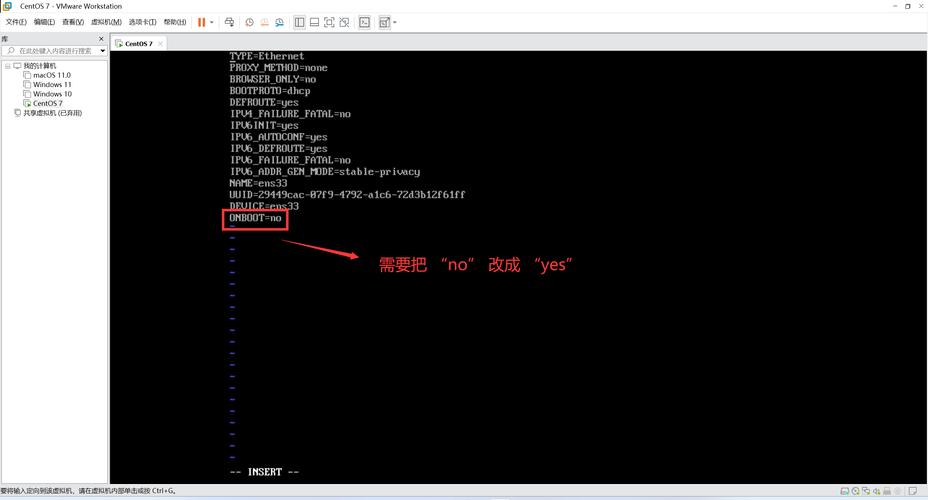
- #!/bin/bash
- # 创建本地存储目录
- mkdir p /media/centos
- # 挂载 ISO 镜像文件
- mount t iso9660 o loop /root/CentOS7x86_64Everything1708.iso /media/centos
- # 备份现有的 YUM 配置文件
- cp rf /etc/yum.repos.d /etc/yum.repos.d_$(date '+%Y%m%d_%H%M%S')
- # 删除默认的 YUM 源配置文件
- rm rf /etc/yum.repos.d/*
- # 创建新的本地 YUM 源配置文件
- cat > /etc/yum.repos.d/Media.repo << EOF
- [local]
- name=Local Repository
- baseurl=file:///media/centos/
- gpgcheck=0
- enabled=1
- EOF
- # 清除 YUM 缓存并生成新的缓存
- yum clean all
- yum makecache
- echo "本地 YUM 源配置完成"
赋予脚本执行权限并运行:
- chmod +x setup_local_repo.sh
- ./setup_local_repo.sh
2. 基于 FTP 的本地 YUM 源配置
如果需要在更复杂的环境中使用本地 YUM 源,例如通过 FTP 服务器共享 ISO 文件,可以参考以下步骤:
1、安装 vsftpd:安装 vsftpd 软件包,并在系统中启动 FTP 服务。
- yum install y vsftpd
- systemctl start vsftpd
- systemctl enable vsftpd
2、配置匿名访问:编辑/etc/vsftpd/vsftpd.conf 文件,允许匿名用户上传和下载文件。
- anonymous_enable=YES
- write_enable=YES
- anon_upload_enable=YES
- anon_mkdir_write_enable=YES
3、重启 vsftpd 服务:使配置生效。
- systemctl restart vsftpd
4、上传 ISO 文件到 FTP 服务器:将 ISO 文件上传到 FTP 服务器上的特定目录,例如/var/ftp/pub。
5、配置客户端使用 FTP 作为 YUM 源:修改客户端的 YUM 源配置文件,指向 FTP 服务器上的 ISO 文件路径。
- [ftp]
- name=FTP Local Repository
- baseurl=ftp://ftp.example.com/pub/CentOS7x86_64Everything1708.iso
- gpgcheck=0
- enabled=1
定期更新:虽然使用本地 YUM 源可以解决离线安装的问题,但仍需定期从官方渠道获取最新的 ISO 镜像文件,并更新本地源,以确保获取到最新版本的软件包和安全补丁。
安全性考虑:在配置本地 YUM 源时,禁用了 GPG 签名检查(gpgcheck=0)可能会带来安全风险,在使用本地源时,应确保 ISO 镜像文件的来源可靠,或者在企业内部网络中建立可信的镜像服务器。
性能优化:如果本地 YUM 源所在服务器性能较高,可以考虑使用 HTTP 或 NFS 等协议来提供更快的访问速度,特别是对于大规模部署的场景。
文档记录:详细记录每一步的配置过程和参数设置,以便日后维护和故障排查,保留一份完整的配置文件备份,以防万一。
通过以上详细的步骤和建议,用户可以在 CentOS 系统中成功配置本地 YUM 源,从而在无法连接互联网的情况下仍然能够高效地管理软件包的安装和更新。











